win10无法录屏游戏 Win10自带录屏游戏录屏功能无法开启怎么办
更新时间:2024-06-06 08:43:16作者:jiang
随着游戏录屏功能在Win10系统中的普及,很多玩家都希望能够通过系统自带的录屏功能来记录游戏过程,有时候在使用Win10自带的录屏功能时,可能会遇到无法开启的情况,让玩家感到困惑和困扰。当Win10自带录屏游戏功能无法开启时,我们应该如何解决这个问题呢?接下来我们将为大家介绍几种解决方法,帮助玩家顺利开启Win10录屏功能,让录制游戏过程变得更加便捷和轻松。
方法如下:
1.如图所示:按 Win+I 键打开 Windows 设置窗口,找到游戏栏目并打开。
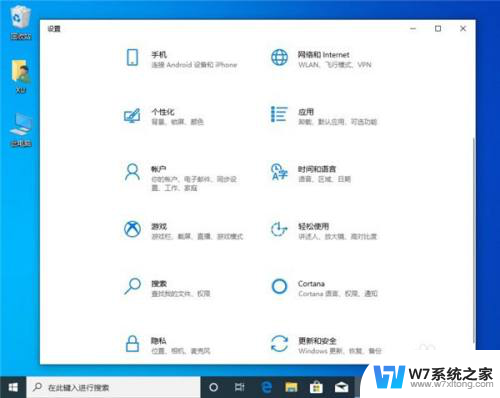
2.如图所示:在游戏栏中找到使用游戏栏录制游戏剪辑、屏幕截图和广播选项并开启。一般出现win10自带录屏失效怎么办的时候多是由于该选项被关闭导致的。
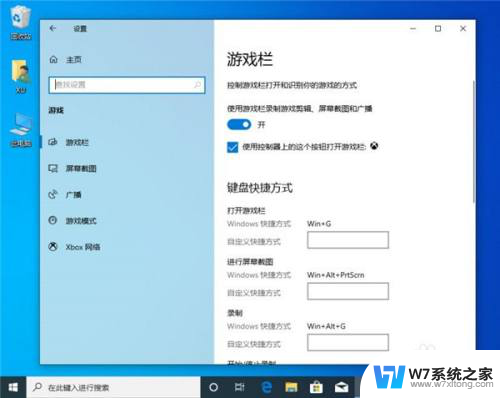
3.如图所示:在游戏中也有其它相关选项可以设置,比如键盘快捷方式。
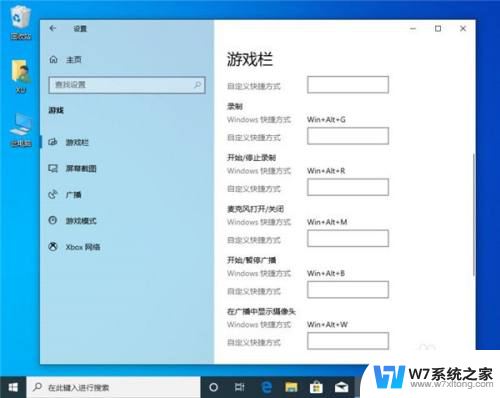
4.如图所示:在游戏模式中我们也要注意开启游戏模式,如果不开启该模式可能您无法录制游戏。
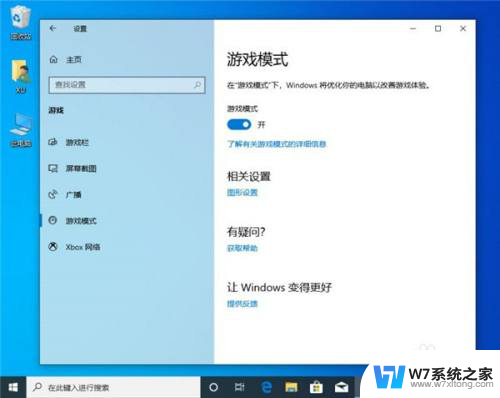
以上就是win10无法录屏游戏的全部内容,碰到同样情况的朋友们赶紧参照小编的方法来处理吧,希望能够对大家有所帮助。
win10无法录屏游戏 Win10自带录屏游戏录屏功能无法开启怎么办相关教程
-
 win10怎么录屏软件 Win10自带的录屏快捷键无法使用怎么办
win10怎么录屏软件 Win10自带的录屏快捷键无法使用怎么办2024-10-20
-
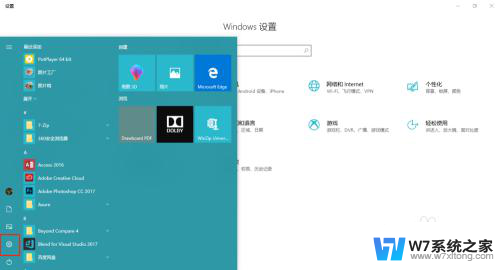 w10系统录屏方法 win10系统自带录屏功能
w10系统录屏方法 win10系统自带录屏功能2024-07-11
-
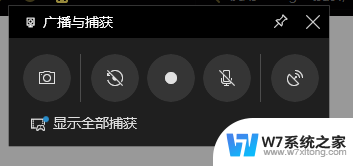 windows10系统自带录屏 Win10系统录屏功能怎么打开
windows10系统自带录屏 Win10系统录屏功能怎么打开2024-02-21
-
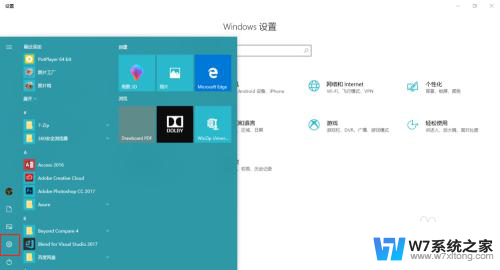 w10系统录屏功能 win10自带录屏工具怎么设置
w10系统录屏功能 win10自带录屏工具怎么设置2024-04-10
- windows 游戏录屏 Win10录屏功能录制游戏的步骤
- 为什么电脑自带录屏用不了 如何设置Win10录屏快捷键
- ctrl+alt+s录屏保存在哪 Win10录屏功能如何修改保存目录
- win10录屏一半没有声音怎么回事 win10录屏声音没有录进去
- win10录屏只有左上角 win10系统Xbox录屏只显示左上角怎么办
- 录屏怎么有声音 win10录屏时怎么同时录制内部声音
- w10系统玩地下城fps很低 地下城与勇士Win10系统卡顿怎么办
- win10怎么设置两个显示器 win10双显示器设置方法
- 戴尔win10系统怎么恢复 戴尔win10电脑出厂设置恢复指南
- 电脑不能切换窗口怎么办 win10按Alt Tab键无法切换窗口
- 新买电脑的激活win10密钥 如何找到本机Win10系统的激活码
- 电脑不识别sd卡怎么办 win10更新后sd卡无法识别怎么处理
win10系统教程推荐
- 1 新买电脑的激活win10密钥 如何找到本机Win10系统的激活码
- 2 win10蓝屏打不开 win10开机蓝屏无法进入系统怎么办
- 3 windows10怎么添加英文键盘 win10如何在任务栏添加英文键盘
- 4 win10修改msconfig无法开机 Win10修改msconfig后无法启动怎么办
- 5 程序字体大小怎么设置 Windows10如何调整桌面图标大小
- 6 电脑状态栏透明度怎么设置 win10系统任务栏透明度调整步骤
- 7 win10怎么进行系统还原 Win10系统怎么进行备份和还原
- 8 win10怎么查看密钥期限 Win10激活到期时间怎么查看
- 9 关机后停止usb供电 win10关机时USB供电设置方法
- 10 windows超级用户名 Win10怎样编辑超级管理员Administrator用户名